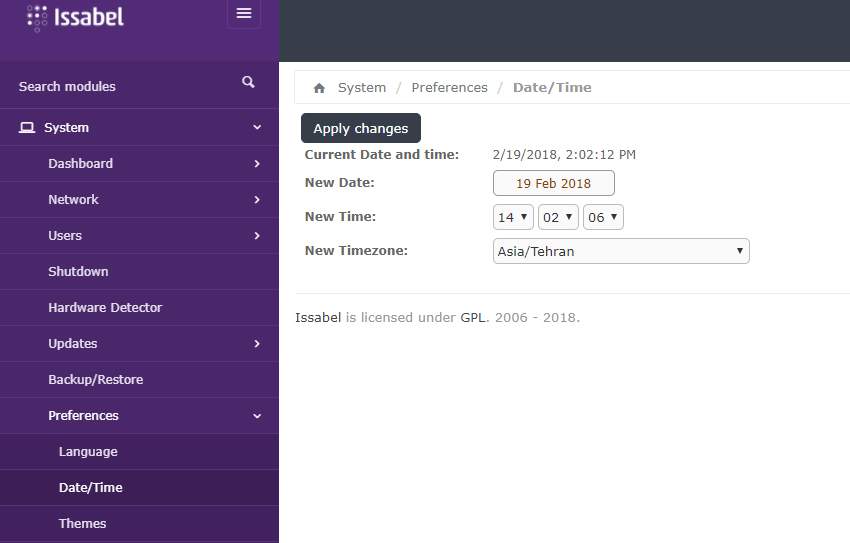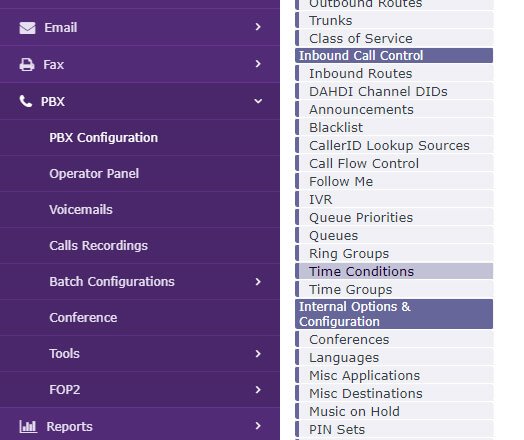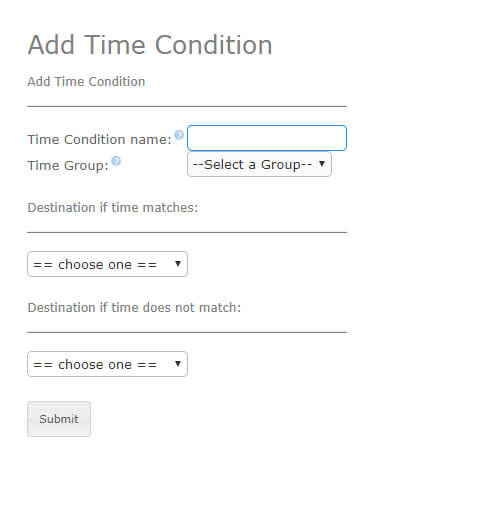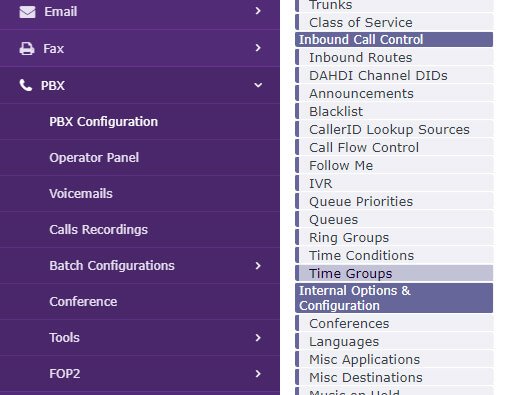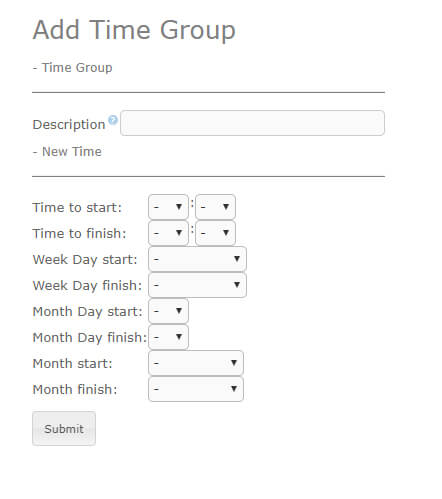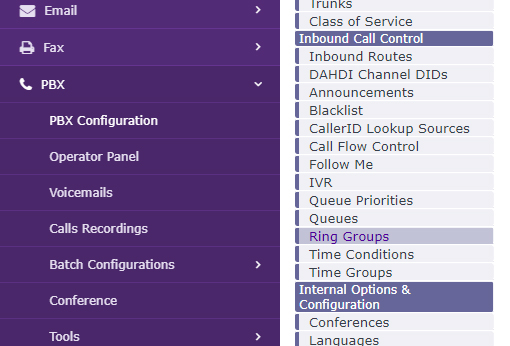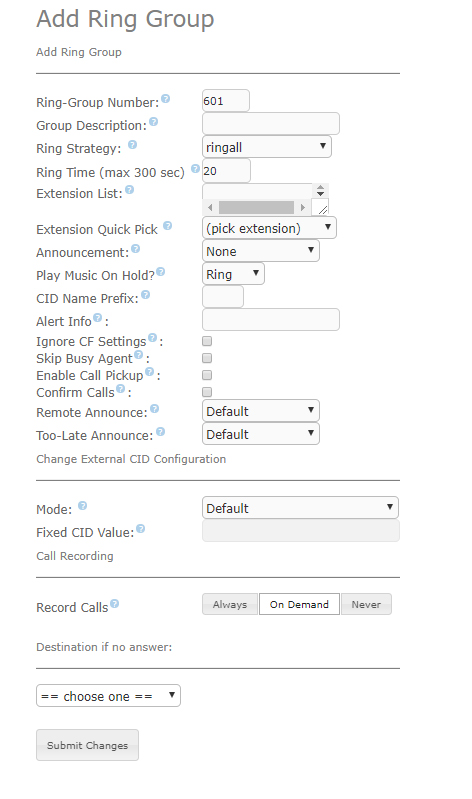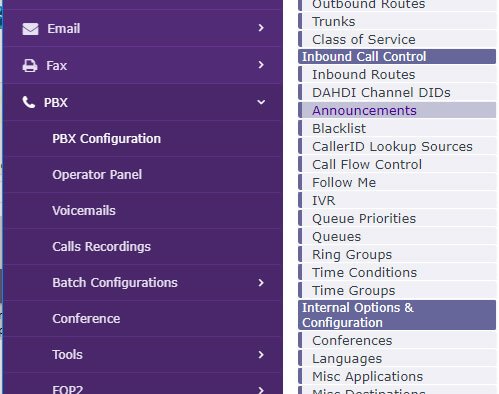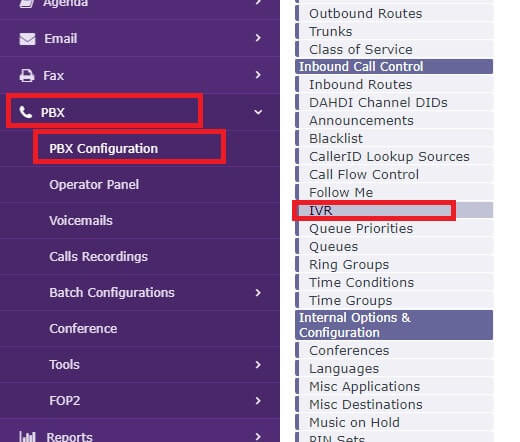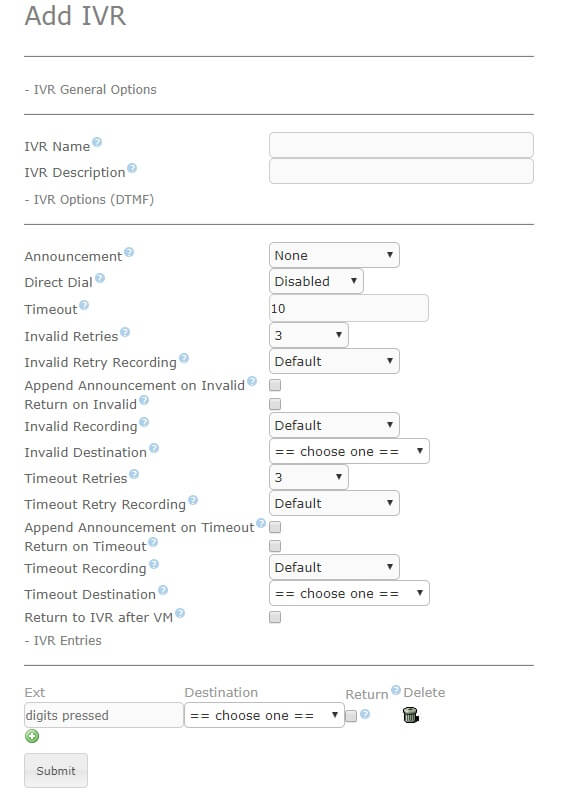سیستم ویپ
این وبلاگ به معرفی کامل سیستم ویپ می پردازد.سیستم ویپ
این وبلاگ به معرفی کامل سیستم ویپ می پردازد.آموزش مدیریت زمان در ایزابل ( قسمت دوم )
در قسمت قبل از مجموعه آموزش ایزابل ساخت بازه زمانی را آموزش دادیم ، در حال حاضر شما می توانید بازه زمانی دلخواه خود را بسازید حال نوبت آن می رسد شرط زمانی را برای رویداد های داخل ایزابل استفاده کنیم.
قبل از هر چیز از تنظیم بودن ساعت سرور ایزابل مطمئن شوید .
برای اینکار از زیر منوی تنظیم ساعت در ایزابل سیستم گزینه preferences را انتخاب می کنیم و آموزش مدیریت زمان در ایزابل سپس از زیر منوی آن Date/Time را انتخاب می کنیم در پنجره باز شده می توانیم ساعت سیستم را مشاهده و یا آن را اصلاح کنیم
شرط زمانی در ایزابل
شرط زمانی یا (Time Condition) دقیقا یک شرط وابسته به زمان انتخابی تنظیم ساعت در ESSABEL شماست بدین شکل که اگر در محدوده زمانی بودیم عملکرد چگونه باشد و یا اگر نبودم چه کار دیگری انجام شود.
تعریف شرط زمانی (TIME CONDITION)
برای تعریف شرط زمانی (Time Condition) در ایزابل ابتدا آموزش ویپ از منوی PBX گزینه PBX Configuration را انتخاب می کنیم و سپس گزینه Time Condition را انتخاب می کنیم.
برای تعریف یک Time Group در ایزابل از منو PBX ، گزینه PBX Configouration را انتخاب می کنیم آموزش زمان بندی در ایزابل از تنظیمات PBX گزینه Time Group را انتخاب می کنیم
از منوی سمت راست گزینه Add Time Condition را برمیگذینیم . با صفحه مانند آموزش زمانبندی در ایزابل شکل زیر مواجه می شویم
تنظیمات شرط زمانی در ایزابل بسیار ساده است . ابتدا در قسمت Time Condition nameیک نام برای شرط زمانی (Time Condition) انتخاب می کنیم .
در قسمت Time Group یک بازه زمانی که از قبل ساخته ایم را انتخاب می کنیم.
در قسمت Destination if time matches مسیر تماس در صورتی که در بازه زمانی باشیم را مشخص می کند.
در قسمت Destination if time does not match مسیر تماس در صورتی که در بازه زمانی نباشیم را مشخص می کنیم.
مثالی در مورد شرط زمانی
در قسمت قبل مثالی از ساخت یک بازه زمانی برای ساعت کاری را زدیم
حال برای اینکه در ساعت کاری تماس ها را به یک IVR وصل کنیم و در ساعت های آموزش voip غیر کاری صدایی مبنی بر اینکه ساعت کاری تمام شده است پخش کنیم بدین شکل عمل می کنیم
ابتدا یک IVR می سازیم در قسمت های قبل آموزش ساخت IVR در ایزابل را داده ایم و بعد از آن یک announcement می سازیم که آموزش ساخت announcement در ایزابل را نیز در قسمت قبل گفته ایم . صدای announcement را پایان ساعت کاری میگذاریم سپس یک Time Condition می سازیم بازه زمانی work time را به آن اضافه میکنیم و مسیر وردی Inboud route را به Time Condition متصل می کنیم در قسمت Destination if time matches تماس را به IVR و در قسمت Destination if time does not match تماس را به announcement متصل می کنیم.
به همین سادگی شما می توانید یک شرط زمانی برای تماس های ورودی بسازید
آموزش مدیریت زمان در ایزابل ( قسمت اول )
در این قسمت از مجموعه آموزش ایزابل به مدیریت زمان در ایزابل می پردازیم ، با یادگیری این مبحث شما می توانید بحث زمان را در همه فرایند های مرکز تماس خود دخیل کنید.
به عنوان مثال می خواهید در خارج از ساعت کاری تماس گیرنده ها با صدایی مبنی بر اتمام ساعت کاری برخورد کنند.
برای این منظور دو مفهوم در ایزابل را باید یاد بگیرید
- Time Group
- Time Condition
TIME GROUP در ایزابل
به بازه های زمانی تعریف شده آموزش مدیریت زمان در ایزابل در ایزابل Time Group می گویند
تعریف TIME GROUP در ایزابل
برای تعریف یک Time Group در ایزابل از منو PBX ، گزینه PBX Configouration را انتخاب می کنیم از تنظیمات PBX گزینه Time Group را انتخاب می کنیم
در صفحه باز شده از منوی سمت راست Add Time Group را می زنیم
در صفحه باز شده می توانیم یک محدوره زمانی تعریف کنیم
Description : یک توضیح برای محدوده زمانی خود اضافه می کنیم
Time to start: می توانم ساعت شروع را مشخص کنیم
Time to finish: در این قسمت ساعت و دقیقه پایان را مشخص می کنیم
Week Day start: زمان شروع در هفته را مشخص می کنیم
Week Day finish: زمان پایان در هفته را مشخص می کنیم
Month Day start: زمان شروع در ماه را مشخص می کنیم
Month Day finish: زمان پایان در ماه را مشخص می کنیم
Month start: زمان شروع ماه را مشخص می کنیم
Month finish: زمان پایان ماه را مشخص می کنیم
در صورتی که می خواهید چند محدوده داشته باشید باید ابتدا محدوده اول آموزش ویپ را ذخیره کنید و سپس از منوی سمت راست دوباره آن را انتخاب کرده و در ویرایش آن می توانید محدوده های بیشتری به آن اضافه کنید
یک مثال کاربردی از محدوده زمانی در ایزابل
فرض کنید می خواهیم ساعت کاری یک شرکت را در محدوده زمانی تنظیم کنیم
ساعت کاری شرکت بدین شکل است
از شنبه تا چهارشنبه از ساعت ۹ صبح تا ۵ عصر و در روز های پنجشنبه از ساعت ۹ صبح تا ۱ عصر و جمعه ها تعطیل می باشد
مقدار Description را Work time قرار می دهیم
بقیه مقادیر به شکل زیر خواهد بود
Time to start: ۹:۰۰
Time to finish: ۱۷:۰۰
Week Day start: saturday
Week Day finish: wednisday
Month Day start: – –
Month Day finish: – –
Month start : – –
Month finish: – –
Time Group را ذخیره کرده و دوباره از منوی سمت راست انتخابش می کنیم . آموزش ESSABEL با اسکرول مشاهده می کنیم یک محدوده دیگر اضافه شده است آن را نیز به شکل زیر با مقادیر زیر پر میکنیم
Time to start: ۹:۰۰
Time to finish: ۱۳:۰۰
Week Day start: thursday
Week Day finish: thursday
Month Day start: – –
Month Day finish: – –
Month start : – –
Month finish: – –
تنظیمات را ذخیره می کنیم ، آموزش VOIP بازه زمانی آماده است.
آموزش ساخت RING GROUP در ایزابل
یکی از قابلیت های ایزابل ایجاد گروهای تماس است. شما می توانید چند آموزش ساخت RING GROUP در ایزابل داخلی را در یک گروه تماس قرار دهید و با این روش توسط یک شماره دیگر به مجموعه ای از داخلی ها دسترسی دارید.
به عنوان مثال شما چند نفر کارشناس فروش دارید . در صورتی که یک IVR را به سمت کارشناسان فروش هدایت کنید باید دو کارشناس را در یک گروه تماس و IVR را به سمت گروه هدایت کنید.
ساخت RING GROUP در ایزابل
برای ساخت ring group از منوی سمت چپ PBX > PBX Configuration را انتخاب کنید از منوی جدید گزینه آموزش Ring Group در ایزابل را انتخاب کنید. سپس از منوی سمت راست گزینه Add Ring Group را انتخاب کنید
تنظیمات RING GROUP در ایزابل
مانند قسمت های پیشین از دوره آموزش ایزابل فقط تنظیمات مهم و پرکاربرد آموزش Ring Group در ایزابل را توضیح خواهیم داد
Ring-Group Number: یک شماره برای گروه در نظر می گیرید توجه داشته باشید آموزش ویپ این شماره نباید با داخلی و یا شماره های صف تداخل داشته باشد
Group Description: توضیحی برای گروه بنویسید
Ring Strategy: در واقع نوع زنگ خوردن داخلی ها در گروه را مشخص می کند
چند نمونه از استراتژی زنگ خوردن در گروه
- Ringall: همه دخلی ها با هم زنگ می خورند و در صورتی که هر داخلی تماس آموزش ESSABEL را پاسخ دهد بقیه داخلی ها قطع می شوند
- Hunt: داخلی ها به صورت چرخشی زنگ می خورند
- MemoryHunt : در این استراتژی داخلی اول ابتدا زنگ می خورد در صورتی که پاسخگو نباشد داخلی اول و دوم با هم زنگ می خورد و اگر دوباره هیچکدام پاسخگو نباشند داخلی اول و دوم و سوم با هم زنگ می خورند و این روند تا پاسخگویی تماس ادامه پیدا می کند
- First available: اولین داخلی آزاد زنگ خواهد خورد.
Ring Time : زمان زنگ خوردن یک داخلی به ثانیه است که بیشینه ی ۳۰۰ ثانیه می باشد
Extension List : لیست داخلی هایی که در صف قرار می گیرند می باشد.
Announcement: صدایی که قبل از متصل شدن به گروه تماس گیرنده می شنود.
Play Music On Hold : در این قسمت می توانید انتخاب کنید که تماس گیرنده آموزش voip در زمان انتظار برای پاسخگویی صدای زنگ بشنود و یا موزیک انتظار.
قسمت Destination if no answer را هم می توانید به هر قسمتی از سیستم متصل کنید
آموزش ساخت ANNOUNCEMENT در ایزابل
در این قسمت از مجموعه آموزش ایزابل به آموزش اطلاعیه ها یا همان announcement می پردازیم . اطلاعیه ها آسان ترین روش تعامل با کاربر می باشد. شما با استفاده از announcement ها می توانید یک پیام صوتی برای کاربر پخش کنید و سپس آن را به مسیر دیگر هدایت کنید.
به طور مثال می توانید در روز تعطیل می توانید برای کاربر یک پیام صوتی مبنی بر اینکه در این روز امکان پاسخگویی تماس وجود ندارد پخش کنید و سپس مکالمه را قطع کنید ، و یا قبل از متصل کردن کاربر به صندوق صوتی پیامی مبنی بر اینکه چطور پیام خود را ضبط کند به کاربر بگویید سپس تماس را به صندوق صوتی متصل کنید.
ساخت ANNOUNCEMENT یا اطلاعیه در ایزابل
برای ساخت یک announcement یا اطلاعیه در ایزابل ابتدا از منوی سمت آموزش ساخت ANNOUNCEMENT در ایزابل راست گزینه PBX را انتخاب و سپس از زیر منوی آن PBX Configuration را انتخاب می کنید ، در منوی باز شده جدید گزینه announcement را انتخاب می کنید.
سپس از منوی سمت راست گزینه add announcement را انتخاب کنید .
تنظیمات announcement در ایزابل
مانند قسمت های پیشین مجموعه آموزش های ایزابل قسمت های آموزش ویپ مهم را توضیح خواهیم داد
Description : یک توضیح برای announcement در ایزابل خود می نویسید این توضیح ارتباطی با نحوه کارکرد ندارد و فقط جهت یاد آوری announcement به کار می رود.
Recording : در این قسمت می توانید صدای ضبط شده توسط System recording را انتخاب کنید . آموزش ESSABEL در مطالب قبلی از مجموعه آموزش ایزابل نحوه ضبط و یا بارگذاری صدا در system recording آموزش داده شده است.
Repeat : در این قسمت تعداد تکرار پیام را مشخص می کنید در صورتی که روی Disable قرار داده شده باشد یعنی پیام یک بار پخش خواهد شد
Allow Skip: در صورتی که این گزینه را فعال کنید تماس گیرنده با فشردن هر کلید پیام را رد خواهد کرد.
Return to IVR : در صورت فعال کردن این گزینه ، اگر کاربر توسط یک IVR به این پیام وارد شده باشد بعد از تمام شدن پیام دوباره به IVR باز خواهد گشت ، دقت کنید که اولویت این گزینه از مقصدی که شما انتخاب می کنید بالا تر است.
Destination after playback: در این قسمت شما می توانید مسیری برای هدایت کاربر آموزش voip بعد از پخش پیام مشخص کنید .این مسیر می تواند به هر کجا از سیستم تلفنی متصل شود و یا حتی تماس را قطع کند
در آخر هم روی submit و سپس Applay config کلیک کنید.
در سمت چپ هم می توانید لیستی از announcement هایی که تا به حال ایجاد کرده اید را ببینید.
در ضمن در ایزابل محدودیتی برای تعریف announcement وجود ندارد.
آموزش ساخت IVR در ایزابل
در این قسمت از مجموعه آموزش ایزابل به یکی از قابلیت های کلیدی سیستم تلفنی ایزابل خواهیم پرداخت این قابلیت جزو جدا نشدنی هر مرکز تماسی است ،حتما تا به حال با شرکتی تماس گرفته اید و در ابتدا سیستم به شما خوش آمد گویی می گوید و سپس از شما می خواهد برای ارتباط با بخش های مختلف کلید های متفاوتی را فشار دهید ، به عنوان مثال از شما می خواهد برای ارتباط با بخش فروش کلید ۱ و بخش پشتیبانی کلید ۲ و ….. به این قابلیت در سیستم های تلفنی IVR می گویند.
IVR مخفف Interactive voice response است که به معنای پاسخ صوتی تعاملی می باشد. IVR در سیستم های تلفنی وظیفه توزیع مکالمات را به عهده دارد و در واقع بار اپراتور برای پاسخ به مشتری ها به مقدار زیادی کاهش می دهد آموزش ساخت IVR در ایزابل و تماسها به صورت خودکار و هدفمند توزیع می شوند.
تعداد IVR در ایزابل
همانطور که قبلا هم گفتیم ایزابل یک سیستم تلفنی متن باز است و بر خلاف سیستم های تلفنی سنتی و سخت افزار های آماده هیچ محدودیتی در تعداد IVR ها ندارد و شما می تواند تعداد زیادی IVR به صورت چند مرحله ای تعریف کنید.
تعریف یک IVR جدید در ایزابل
برای تعریف یک IVR جدید در ایزابل از پنل سمت راست PBX و سپس PBX Configuration را انتخاب می کنید و آموزش ساخت IVR در ایزابل از منوی جدید گزینه IVR را انتخاب می کنید.
از منوی سمت راست گزینه Add IVR را انتخاب می کنید
تنظیمات یک IVR در ایزابل
مانند قسمت های پیشین مجموعه آموزش های ایزابل قسمت آموزش ویپ های مهم را توضیح خواهیم داد
Name : یک نام دلخواه برای IVR تایپ می کنیم ، وارد کردن این نام الزامی است
IVR Description : توضیحی برای IVR می نویسیم پر کردن این قسمت الزامی نیست
Announcement : یک صدا برای IVR از لیست انتخاب می کنیم ، آموزش ESSABEL این همان صدایی است که هنگام ورود به IVR پخش می شود ، در قسمت قبل از مجموعه آموزش ایزابل روش ضبط و یا اضافه کردن صدا را به ایزابل آموزش دادیم.
Direct Dial : در صورتی که این قسمت را روی Extention تنظیم کنید در هنگام پخش IVR کاربر می تواند هر داخلی ای را شماره گیری کنید در غیر این صورت امکان شماره گیری داخلی خاص از کاربر سلب می شود.
Timeout : زمانی است که به کاربر فرصت داده می شود تا یک گزینه را انتخاب کند این زمان به ثانیه می باشد
Invalid Retries : تعداد دفعاتی است که در صورتی که کاربر گزینه اشتباهی را انتخاب کند می توانیم کاری انجام دهیم
Invalid Retry Recording : می توانیم صدایی را از لیست در این قسمت انتخاب کنیم که در صورتی که کار بر گزینه اشتباهی انتخاب کرد برای کاربر پخش شود. در صورتی که این قسمت روی Default قرار داشته باشد خود ایزابل صدای مناسبی که از قبل دارد را پخش خواهد کرد ( این صدا اینگلیسی می باشد)
Append Announcement on Invalid : در صورتی که این گزینه را تیک بزنید بعد از پخش صدای Invalid Retry Recording صدای اصلی IVR دوباره پخش خواهد شد.
Return on Invalid : اگر این گزینه تیک بزنید در صورتی که این IVR از طریق یک IVR دیگه صدا شده باشد سیستم به IVR پدر باز می گردد.
Invalid Recording : در این قسمت هم شما می تواند صدای ضبط شده ای را انتخاب کنید ، این صدا زمانی پخش خواهد شد که کاربر گزینه اشتباهی را انتخاب کرده و تعداد Invalid Retries به پایان رسیده باشد.
Invalid Destination : مقصدی است که در صورت کاربر به تعداد Invalid Retries گزینه اشتباه وارد کرد تماس به این مقصد منتقل خواهد شد.
تمام این گزینه هایی که در بالا توضیح دادیم برای حالت Time Out نیز وجود دارد که کاملا مشابه هستند.
Return to IVR after VM : در صورتی که این گزینه تیک شده باشد و voice mail در سیستم فعال باشد بعد از در یافت پیام از Voice mail سیستم کاربر را به این IVR منتقل می کنید.
در قسمت IVR Entries شما می توانید کلید های IVR را مشخص و یک مقصد برای هر کدام انتخاب کنید . تعداد Ext ها نا محدود است و شما می توانید از اعداد یک یا چند رقمی در این قسمت استفاده کنید.
در آخر هم می توانید IVR را Sumbit کنید.
برای تست هم می توانید مقصد مسیر وردی را IVR انتخاب کنید تا تمامی تماس های ورودی به IVR متصل شود.